php小编草莓在日常工作中,经常会遇到需要打印pdf文件的情况。然而,有时候我们并不需要打印文件的所有页面,这就让人感到困扰。那么,如何在打印pdf文件时跳过不需要的页面呢?接下来,我们将介绍几种简单实用的方法,让您轻松应对这一问题。
如果是在网页上打开PDF文件,可以寻找并点击页面上的“打印”图标,或者按下快捷键“Ctrl+P”来打开打印页面。
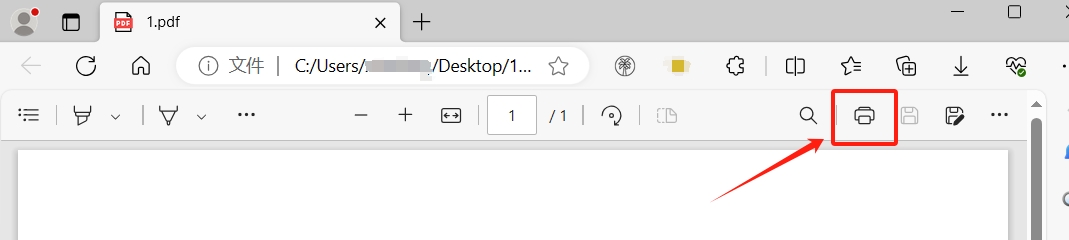
打印对话框的“页面”区域就可以设置需要打印的页面,比如选择“奇数页”或者“偶数页”,也可以自定义打印页面,在文本框中输入需要打印的页码,比如“1-5”代表打印第1-5页,“1-5、8”代表打印第1-5页和第8页,设置好后,点击【打印】就可以开始打印了。
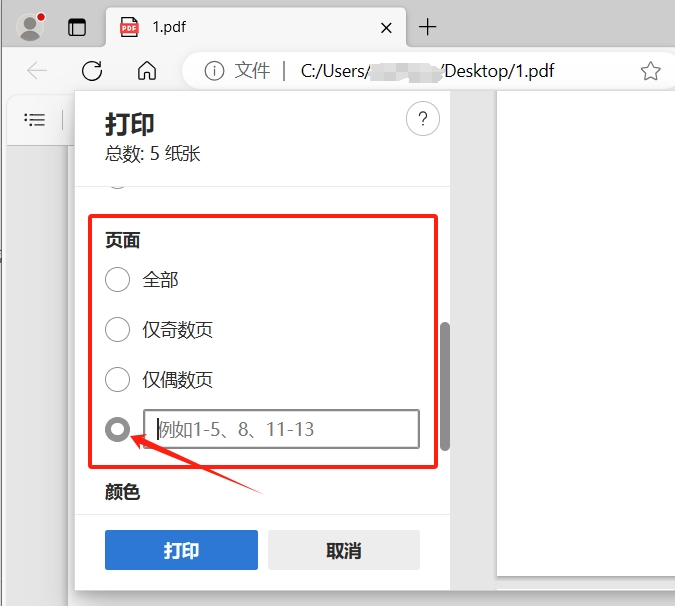
如果使用的是PDF阅读器或者编辑器,那么打开PDF文件后,依次点击菜单选项卡【文件】-【打印】,也同样可以通过快捷键“Ctrl+P”来打开打印页面。
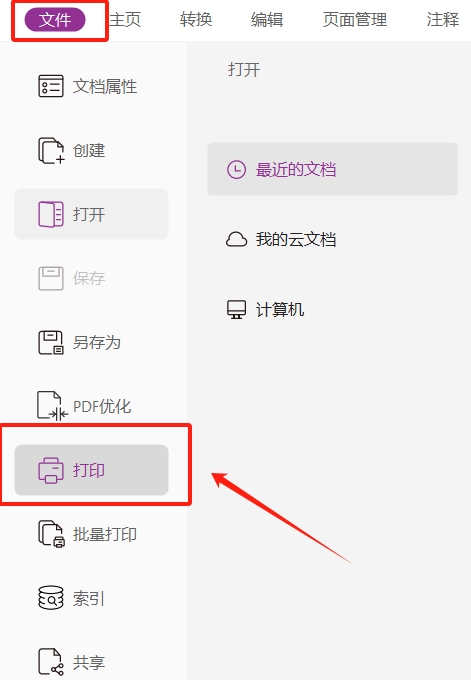
弹出“打印”页面后,在“打印范围”区域选择打印页面即可。需要注意的是,这里的自定义页面范围的文本框,填写页码是用逗号隔开的,前面网页打印是通过顿号隔开的。

还有另外一点要注意的是,如果在打印时,发现选项卡【打印】无法点击,那就要看下是否PDF被设置了“限制保护”,限制下的PDF文件会出现无法编辑、无法复制黏贴、无法打印等情况。
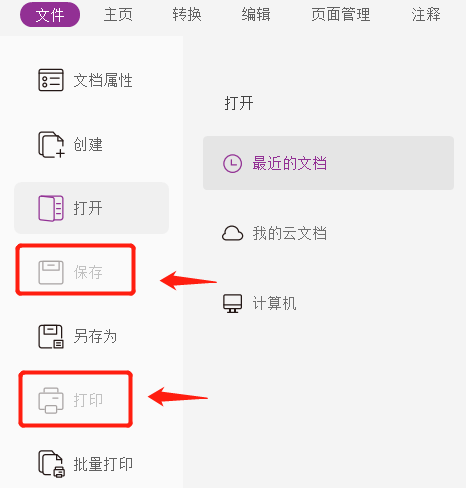
如果确认了PDF文件被设置了“限制保护”,但又想要打印文件,那只要把限制解除就可以了。
解除PDF文件的“限制保护”,需要通过PDF编辑器打开文件,然后点击菜单选项卡【保护】列表中的【删除安全设置】;
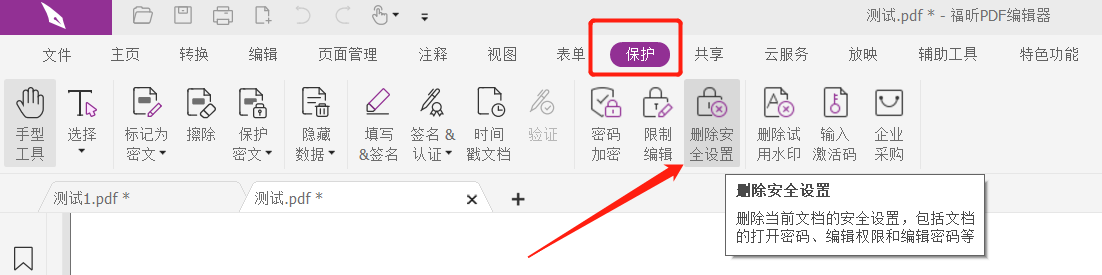
弹出对话框后,在密码栏输入原本设置的密码,点击【确定】后,PDF文件的“限制保护”就解除了,也就可以打印文件了。
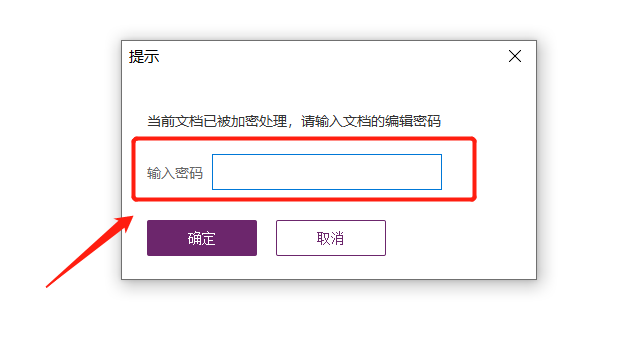
那要是不记得密码怎么办?或者没有PDF编辑器又怎么办呢?
没有密码,PDF编辑器是无法去除“限制保护”的,这种情况,我们可以借助其他PDF工具来解决问题,也就是说没有PDF编辑器也可以使用其他工具来解除限制。




























